
Banyak pengguna dihadapkan dengan kebutuhan untuk merekam video pada webcam, dan kemudian mengedit proyek yang direkam, menyimpan video yang direkam dalam format yang sesuai dengan kualitas yang diinginkan. Untuk melakukan ini, Anda memerlukan program untuk merekam video dari webcam yang diinstal pada komputer.
Pengguna dapat menggunakan Editor Video Movavi untuk merekam video. Di antara banyak pilihan aplikasi ini, ada fungsi untuk merekam video dari webcam.
Konten:- Fitur Editor Video Movavi
- Merekam Video Webcam di Movavi Video Editor
- Mengedit rekaman webcam di Movavi Video Editor
- Kesimpulan artikel
Pada titik ini, webcam tersebar luas di antara populasi: kamera dibangun ke dalam laptop, webcam terpisah dapat dihubungkan ke PC stasioner. Oleh karena itu, banyak yang selalu memiliki kesempatan untuk merekam dan kemudian menyimpan cuplikan video pada webcam ke hard drive komputer.
Pengguna dapat mengaktifkan perekaman video dari webcam jika dia perlu menyimpan apa yang terjadi pada saat tertentu dalam video, mengambil gambar beberapa situasi kehidupan, merekam banding, memimpin kelas master, merekam video pelatihan, dll..
Hanya merekam video hanya setengah pertempuran, video yang direkam harus diedit, jika perlu, tambahkan efek, dan kemudian simpan dalam kualitas yang diinginkan. Editor Video Movavi (Editor Video Movavi) akan membantu kami dengan tugas-tugas ini..Fitur Editor Video Movavi
Movavi Video Editor adalah program untuk mengedit file video pada komputer di Windows (Windows 10, Windows 8.1, Windows 8, Windows 7, Windows Vista, Windows XP) dan macOS (dari Mac OS X 10.7 ke atas) yang beroperasi dalam bahasa Rusia. Program ini dikembangkan oleh perusahaan Rusia Movavi.
Fitur utama dari Movavi Video Editor:
- pengeditan dan pengeditan video;
- menangkap video dari webcam;
- merekam audio dari sumber eksternal;
- rekaman layar komputer;
- Menambahkan filter dan efek bawaan ke video
- menambahkan trek audio apa pun ke video:
- menambahkan keterangan pada proyek;
- membuat tayangan slide;
- unggah video ke YouTube, Vimeo, Google Drive.
Sekarang, mari kita lihat bagaimana video direkam pada webcam di Movavi Video Editor. Misalkan kita perlu merekam kelas master di webcam laptop.
Merekam Video Webcam di Movavi Video Editor
Setelah memulai Editor Video Movavi, jendela aplikasi utama akan terbuka. Di jendela yang terbuka "Movavi VideoEditor" Anda akan ditawari opsi untuk tindakan lebih lanjut: membuat proyek baru (dalam hal ini, semua alat pengeditan akan tersedia), atau membuat video cepat menggunakan panduan bawaan.
Kami perlu merekam video dari webcam, jadi Anda perlu mengklik tombol "Proyek Baru".
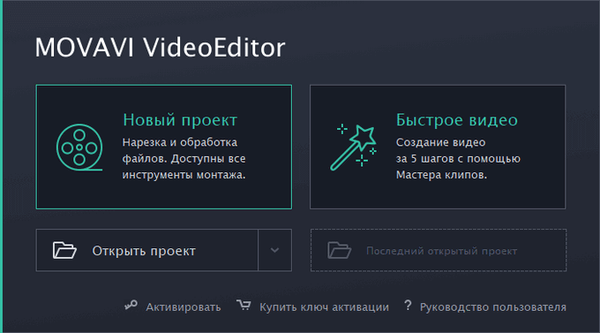
Di jendela utama "Editor Video Movavi" klik tombol "Rekam Video".

Peringatan muncul di jendela program bahwa Editor Video Movavi menggunakan webcam.
Di area kanan jendela pengambilan video adalah opsi yang diperlukan untuk mengonfigurasi perekaman. Pengaturan berikut dipilih dalam pengaturan pengambilan: perangkat pengambilan video, resolusi (pilih opsi yang sesuai), kecepatan bingkai, perangkat penangkapan audio. Dalam pengaturan simpan, pilih lokasi untuk menyimpan file di komputer, jika perlu, ganti nama file, beri nama baru.
Harap dicatat bahwa di Movavi Video Editor Anda dapat mengambil tangkapan layar saat merekam video. Klik tombol "Screenshot" (dalam video kamera) untuk mengambil tangkapan layar saat merekam dari webcam.Untuk merekam video dari webcam, klik tombol "Start Capture".
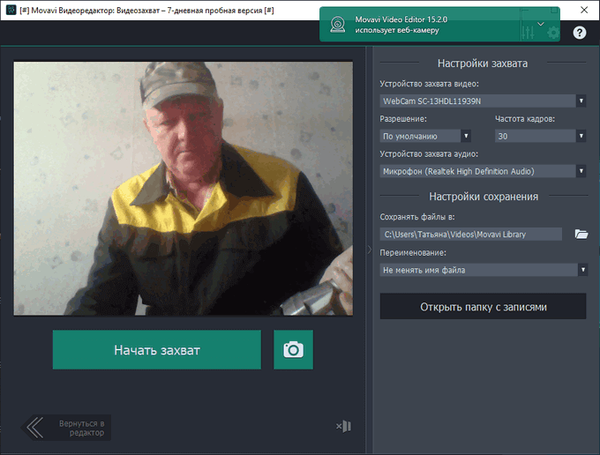
Untuk mengakhiri perekaman, klik tombol “Stop Capture”. Video disimpan di folder simpan yang ditentukan dalam pengaturan.
Selanjutnya, pengguna memiliki dua opsi:
- Buka folder dengan video - akses rekaman tanpa mengedit.
- Kembali ke editor - lanjutkan pengeditan, lalu simpan video yang diedit dalam folder di PC Anda.
Dalam kasus pertama, di area kanan jendela program, klik tombol "Buka folder dengan entri". Setelah itu, buang rekaman sesuai keinginan..
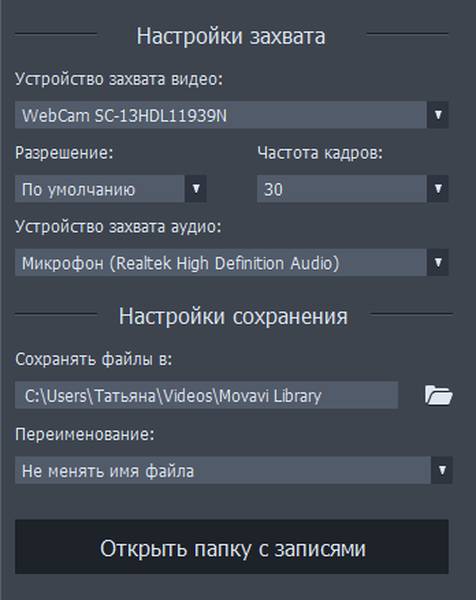
Untuk melakukan pemrosesan video, klik tombol "Kembali ke Editor".
Mengedit rekaman webcam di Movavi Video Editor
Program Editor Video Movavi memiliki seperangkat alat pengeditan video yang cukup besar.
Di area "Alat", di tab "Video" dan "Audio", pengaturan perekaman diubah. Dalam opsi video ada alat: "Koreksi cahaya", "Putar dan potong", "Zoom dan panorama", "Stabilisasi", "Kunci Chroma", "Gerakan lambat". Dalam pengaturan audio ada alat: "Equalizer", Pembatalan Kebisingan, "Efek Audio", "Pengakuan Bit".
Pengguna dapat secara independen mengubah ini atau parameter tersebut, pilih opsi yang paling cocok untuk dirinya sendiri.
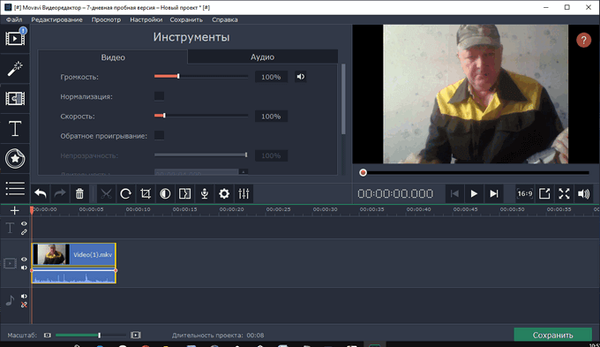
Dari kolom kiri di jendela program Anda dapat mengakses alat-alat berikut:
- Impor - menambah proyek dari sumber audio, video, gambar lainnya.
- Filter - filter overlay pada video dan foto.
- Transisi - animasi antara dua klip untuk transisi yang mulus antara berbagai bagian video.
- Keterangan - menambahkan keterangan ke papan tulis, menyisipkan keterangan di tempat yang tepat dalam klip video.
- Stiker - menambahkan bentuk dan gambar ke video sebagai stiker.
- Bentuk - Tambahkan Bentuk.
- Zoom dan panorama - memperbesar atau memperkecil, membuat panorama.
- Stabilisasi - Mengurangi efek guncangan kamera pada video..
- Kunci Chroma - menggabungkan video dengan video tambahan untuk menghapus latar belakang.
Di bagian bawah jendela Movavi Video Editor adalah tabel pengeditan di mana semua langkah yang diperlukan untuk mengedit dan mengedit video dilakukan.
Di sini Anda dapat memotong video, menghapus segmen yang tidak diinginkan, memotong, memutar video 90 °, melakukan koreksi warna, menambahkan transisi, merekam audio dari mikrofon, pergi ke properti klip, mengubah pengaturan video atau audio, menambahkan keterangan, overlay video lain atau menambahkan trek audio dll..
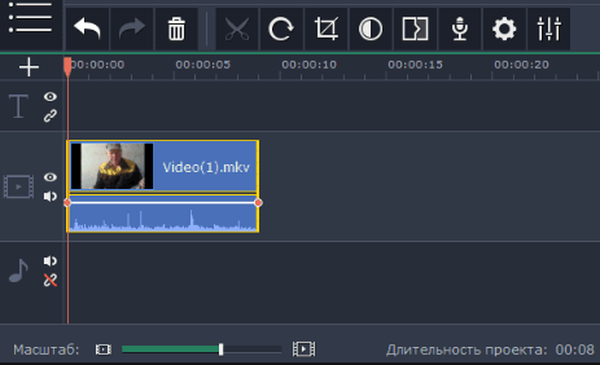
Mainkan proyek menggunakan pemutar video bawaan untuk memeriksa tampilan efek visual yang ditambahkan.
Setelah mengedit, klik tombol "Simpan".
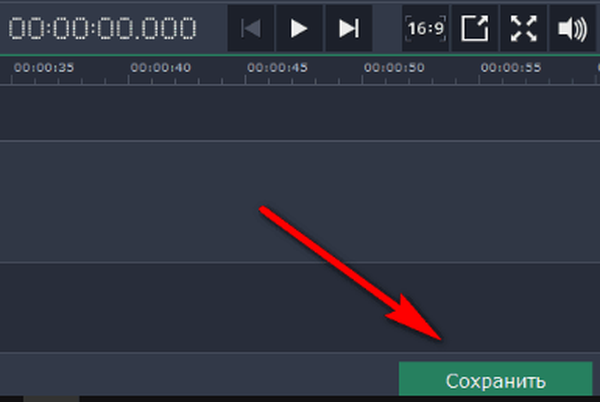
Di jendela "Simpan", Anda harus memilih jenis dan format untuk menyimpan klip.
Program Editor Video Movavi menawarkan berbagai opsi:
- Simpan sebagai file video - simpan file dalam salah satu format video yang didukung: MP4, AVI, MOV, MPEG-1, MPEG-2, WMV, MKV, FLV, M2TS (H.264), WebM, OGV, SWF, DVD (NTSC) , DVD (PAL), GIF.
- Simpan sebagai file audio - hanya menyimpan trek audio di salah satu format audio yang didukung: MP3, WAV, AAC, FLAC, OGG, WMA.
- Simpan untuk perangkat - simpan proyek untuk perangkat: iPhone, iPad / iPod, Android, Galaxy S6 / S7, Nexus 6 / Pixel, PlayStation, Xbox 360.
- Simpan untuk TV - simpan klip untuk dilihat di TV: Samsung, Sony, Panasonic, Philips, Apple TV, LG, TV lainnya dalam resolusi 1080p (1920 × 1080) dan 4K (3840 × 2160) resolusi.
- Unggah secara online - unggah video ke YouTube, Vimeo, Google Drive. Agar dapat mengunggah ke sumber daya pihak ketiga, Anda harus masuk ke akun Anda.
Terakhir, edit properti proyek: ubah nama, simpan lokasi, pilih kualitas yang sesuai.
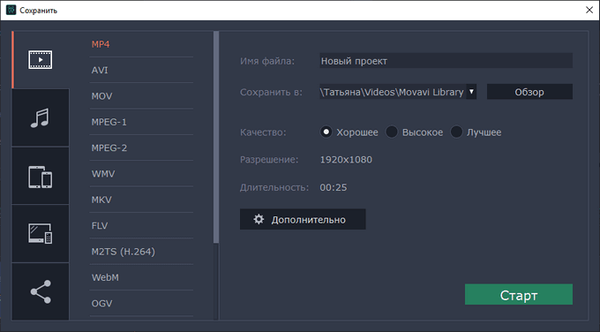
Klik tombol "Advanced" untuk melihat atau mengubah pengaturan lainnya..
Anda mungkin juga tertarik dengan:- Movavi Video Suite - program sederhana untuk membuat video
- Movavi Video Editor - perangkat lunak pengeditan video
Untuk mulai menyimpan video, klik tombol "Start".
Setelah proyek disimpan, di jendela "Simpan selesai", klik tombol "OK".
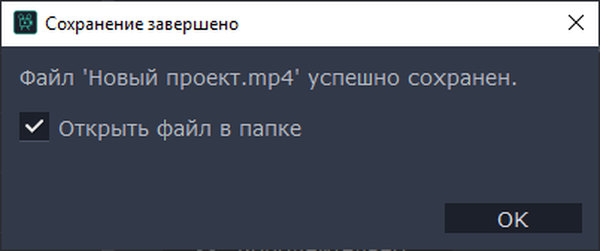
Jendela Explorer akan terbuka di folder dengan file video. Video webcam siap digunakan di masa mendatang.
Kesimpulan artikel
Untuk merekam video dari webcam, pengguna dapat menggunakan program Editor Video Movavi. Menggunakan Movavi Video Editor, pengguna tidak hanya merekam video, tetapi juga melakukan pengeditan dan pengeditan video yang direkam. Aplikasi ini memiliki filter bawaan, efek, transisi, alat lain yang akan membantu membuat klip video unik.
Publikasi terkait:- Cara mengunduh Windows Movie Maker (Windows Movie Studio) untuk Windows
- WonderFox DVD Ripper Pro: Konversi dan rip DVD
- Bolide Movie Creator - pengeditan video untuk pemula
- Pengonversi video teratas
- Editor Video Gratis - mengedit dan menghapus fragmen dari video











